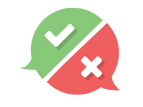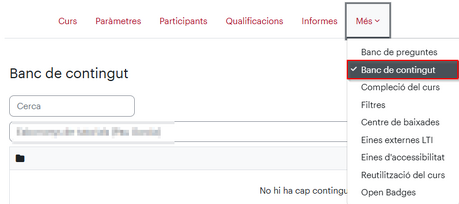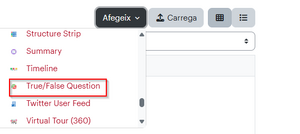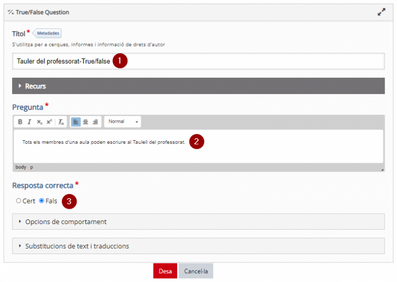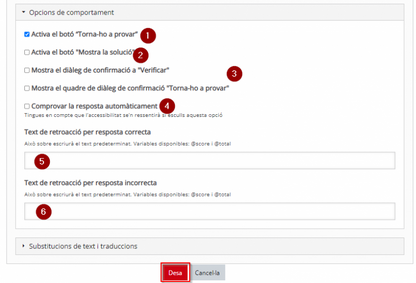H5P: True/False Question: diferència entre les revisions
De URecursos
(Es crea la pàgina amb «a».) |
Cap resum de modificació |
||
| Línia 1: | Línia 1: | ||
a | [[Fitxer:Imagetruefalse.png|esquerra|miniatura|143x143px]] | ||
''True/False Question'' és un contingut H5P que permet incorporar una única pregunta de Vertader/Fals. | |||
Per utilitzar el True/False Question a la nostra aula virtual, primer ens hem de dirigir al campus virtual i seleccionem a l'aula que volem incrustar l'H5P. | |||
Dins d'una classe seleccionem "més" i seleccionem "banc de continguts" | |||
[[Fitxer:Imagebad.png|center|miniatura|459x459px]] | |||
Aquí triarem el tipus de contingut H5P que volem configurar, en aquest cas "True/False Question" | |||
[[Fitxer:Image23242424.png|center|miniatura]] | |||
Aquest contingut H5P es configura tot en una pàgina. Cal que posis el nom de l’activitat (1) i l’afirmació (2), i que configuris si és certa o falsa (3). | |||
[[Fitxer:Image535353.png|center|miniatura|397x397px]] | |||
En l’apartat “Opcions de comportament” podràs configurar si després de que l’usuari marqui la resposta tindrà la possibilitat de tornar-ho a provar (1), de veure la solució correcta (2) o de fer comprovar automàticament si la resposta donada és la correcta (4). També podem configurar una confirmació quan l’usuari vulgui verificar o tornar-ho a provar (3) i els textos de retorn quan la resposta ha estat correcta (5) o incorrecta (6). | |||
Finalment, cal clicar “Desa”. | |||
[[Fitxer:Image443444.png|center|miniatura|416x416px]] | |||
Revisió del 08:37, 8 maig 2025
True/False Question és un contingut H5P que permet incorporar una única pregunta de Vertader/Fals.
Per utilitzar el True/False Question a la nostra aula virtual, primer ens hem de dirigir al campus virtual i seleccionem a l'aula que volem incrustar l'H5P.
Dins d'una classe seleccionem "més" i seleccionem "banc de continguts"
Aquí triarem el tipus de contingut H5P que volem configurar, en aquest cas "True/False Question"
Aquest contingut H5P es configura tot en una pàgina. Cal que posis el nom de l’activitat (1) i l’afirmació (2), i que configuris si és certa o falsa (3).
En l’apartat “Opcions de comportament” podràs configurar si després de que l’usuari marqui la resposta tindrà la possibilitat de tornar-ho a provar (1), de veure la solució correcta (2) o de fer comprovar automàticament si la resposta donada és la correcta (4). També podem configurar una confirmació quan l’usuari vulgui verificar o tornar-ho a provar (3) i els textos de retorn quan la resposta ha estat correcta (5) o incorrecta (6).
Finalment, cal clicar “Desa”.